win7网络适配器卸载了如何自动安装
网络与我们生活息息相关,平常大家使用win7系统时最经常用到的就是它的上网功能了吧,有些小伙伴的电脑有时候会碰到网络出现故障无法上网的情况发生,这可能是网卡驱动出现了问题,想要修复就要给网路适配器安装合适的网卡驱动,驱动作为硬件的灵魂是操作硬件的关键,没了它系统就无法正常运行,在这里小编来教大家如何安装合适的网络适配器驱动。
方法一、
1.右击桌面上的“计算机”,选择“管理”;

2.点击“设备管理器”,然后点击“网络适配器”;选中网络适配器设备后右键,打开“属性”;
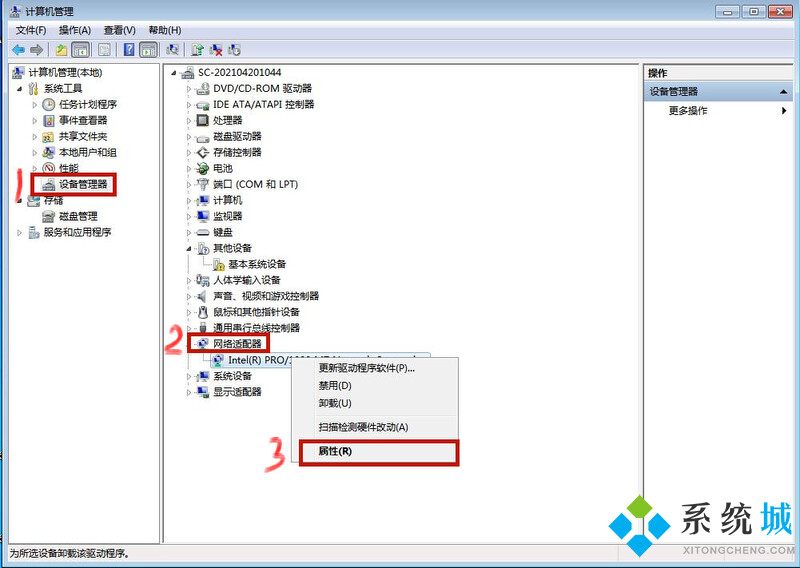
3.点击“驱动程序”,选中“更新驱动程序”;

4.选择“浏览计算机以查找驱动程序”;

5.浏览位置直接找到光盘网卡驱动,进入”下一步”,系统就会自动进行安装驱动。

方法二、
1.下载安装驱动精灵,点击“驱动管理”;
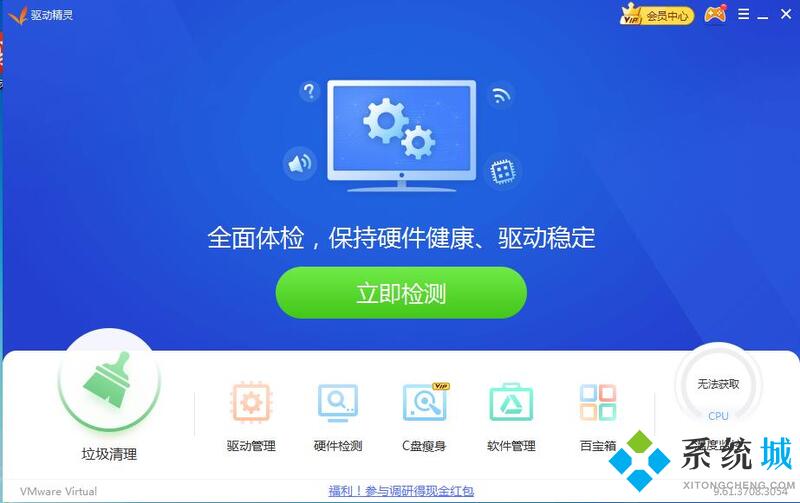
2.驱动精灵会自动扫描您电脑缺失的驱动,点击“一键安装”即可。
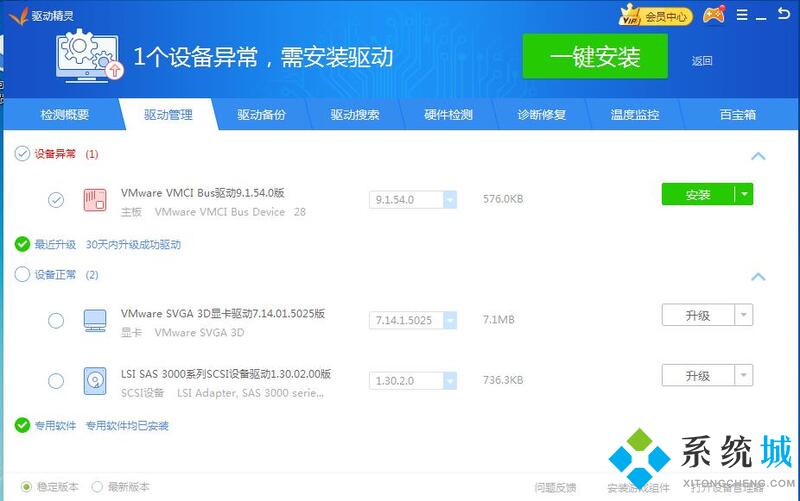
以上就是小编为大家带来的win7网络适配器卸载了如何自动安装的两种教程,希望对大家有所帮助。
我告诉你msdn版权声明:以上内容作者已申请原创保护,未经允许不得转载,侵权必究!授权事宜、对本内容有异议或投诉,敬请联系网站管理员,我们将尽快回复您,谢谢合作!










